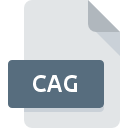
Bestandsextensie CAG
ClipArt Gallery Package
-
DeveloperMicrosoft
-
Category
-
Populariteit3 (3 votes)
Wat is CAG bestand?
CAG is een bestandsextensie die gewoonlijk wordt geassocieerd met ClipArt Gallery Package -bestanden. ClipArt Gallery Package specificatie is gemaakt door Microsoft. CAG bestandsformaat is compatibel met software die kan worden geïnstalleerd op Windows systeemplatform. Bestanden met de extensie CAG zijn gecategoriseerd als Vectorafbeeldingen -bestanden. De Vectorafbeeldingen -subset bestaat uit 138 verschillende bestandsindelingen. Gebruikers wordt geadviseerd om Microsoft Clip Gallery software te gebruiken voor het beheren van CAG-bestanden, hoewel 4 andere programma's ook dit type bestand aankunnen.
Programma's die CAG bestandsextensie ondersteunen
Hieronder staat een tabel met programma's die CAG-bestanden ondersteunen. Bestanden met het achtervoegsel CAG kunnen naar elk mobiel apparaat of systeemplatform worden gekopieerd, maar het is mogelijk dat ze niet correct op het doelsysteem worden geopend.
Programma’s die een CAG-bestand ondersteunen
Hoe open je een CAG-bestand?
Het niet kunnen openen van bestanden met de extensie CAG kan verschillende oorzaken hebben. Wat belangrijk is, kunnen alle veelvoorkomende problemen met betrekking tot bestanden met de extensie CAG door de gebruikers zelf worden opgelost. Het proces is snel en er is geen IT-expert bij betrokken. Hierna volgt een lijst met richtlijnen die u helpen bij het identificeren en oplossen van bestandsgerelateerde problemen.
Stap 1. Download en installeer Microsoft Clip Gallery
 De meest voorkomende reden voor dergelijke problemen is het ontbreken van goede toepassingen die CAG-bestanden ondersteunen die op het systeem zijn geïnstalleerd. Dit probleem kan worden verholpen door Microsoft Clip Gallery of een ander compatibel programma, zoals PowerPoint, Microsoft Works, Microsoft Publisher, te downloaden en te installeren. Hierboven vindt u een complete lijst met programma's die CAG-bestanden ondersteunen, ingedeeld naar systeemplatforms waarvoor ze beschikbaar zijn. Als u Microsoft Clip Gallery installatieprogramma op de veiligste manier wilt downloaden, raden wij u aan om de website te bezoeken en te downloaden van hun officiële repositories.
De meest voorkomende reden voor dergelijke problemen is het ontbreken van goede toepassingen die CAG-bestanden ondersteunen die op het systeem zijn geïnstalleerd. Dit probleem kan worden verholpen door Microsoft Clip Gallery of een ander compatibel programma, zoals PowerPoint, Microsoft Works, Microsoft Publisher, te downloaden en te installeren. Hierboven vindt u een complete lijst met programma's die CAG-bestanden ondersteunen, ingedeeld naar systeemplatforms waarvoor ze beschikbaar zijn. Als u Microsoft Clip Gallery installatieprogramma op de veiligste manier wilt downloaden, raden wij u aan om de website te bezoeken en te downloaden van hun officiële repositories.
Stap 2. Controleer de versie van Microsoft Clip Gallery en werk deze indien nodig bij
 Als Microsoft Clip Gallery al op uw systemen is geïnstalleerd en CAG bestanden nog steeds niet correct worden geopend, controleer dan of u de nieuwste versie van de software hebt. Het kan ook voorkomen dat softwaremakers door hun applicaties bij te werken compatibiliteit toevoegen met andere, nieuwere bestandsformaten. De reden dat Microsoft Clip Gallery bestanden met CAG niet aankan, kan zijn dat de software verouderd is. De nieuwste versie van Microsoft Clip Gallery moet alle bestandsindelingen ondersteunen die compatibel zijn met oudere versies van de software.
Als Microsoft Clip Gallery al op uw systemen is geïnstalleerd en CAG bestanden nog steeds niet correct worden geopend, controleer dan of u de nieuwste versie van de software hebt. Het kan ook voorkomen dat softwaremakers door hun applicaties bij te werken compatibiliteit toevoegen met andere, nieuwere bestandsformaten. De reden dat Microsoft Clip Gallery bestanden met CAG niet aankan, kan zijn dat de software verouderd is. De nieuwste versie van Microsoft Clip Gallery moet alle bestandsindelingen ondersteunen die compatibel zijn met oudere versies van de software.
Stap 3. Wijs Microsoft Clip Gallery aan CAG bestanden toe
Als het probleem in de vorige stap niet is opgelost, moet u CAG-bestanden koppelen aan de nieuwste versie van Microsoft Clip Gallery die u op uw apparaat hebt geïnstalleerd. De methode is vrij eenvoudig en varieert weinig tussen besturingssystemen.

De procedure om het standaardprogramma te wijzigen in Windows
- Kies het item in het bestandsmenu dat toegankelijk is door met de rechtermuisknop op het CAG-bestand te klikken
- Selecteer vervolgens de optie en open vervolgens met de lijst met beschikbare applicaties
- Als u het proces wilt voltooien, selecteert item en selecteert u met de bestandsverkenner de Microsoft Clip Gallery installatiemap. Bevestig door aan te Altijd deze app gebruiken voor het openen van CAG-bestanden openen en op klikken.

De procedure om het standaardprogramma te wijzigen in Mac OS
- Door met de rechtermuisknop op het geselecteerde CAG-bestand te klikken, opent u het bestandsmenu en kiest u
- Ga door naar de sectie . Als deze is gesloten, klikt u op de titel voor toegang tot de beschikbare opties
- Selecteer Microsoft Clip Gallery en klik op
- Als u de vorige stappen hebt gevolgd, verschijnt een bericht: Deze wijziging wordt toegepast op alle bestanden met de extensie CAG. Klik vervolgens op de knop om het proces te voltooien.
Stap 4. Zorg ervoor dat het CAG-bestand compleet is en geen fouten bevat
Als u de instructies uit de vorige stappen hebt gevolgd, maar het probleem is nog steeds niet opgelost, moet u het betreffende CAG-bestand verifiëren. Het is waarschijnlijk dat het bestand beschadigd is en dus niet toegankelijk is.

1. De CAG is mogelijk geïnfecteerd met malware - zorg ervoor dat u deze scant met een antivirusprogramma.
Als het bestand is geïnfecteerd, probeert de malware die zich in het CAG-bestand bevindt het te openen. Het wordt aanbevolen om het systeem zo snel mogelijk op virussen en malware te scannen of een online antivirusscanner te gebruiken. CAG-bestand is besmet met malware? Volg de stappen die worden voorgesteld door uw antivirussoftware.
2. Controleer of de structuur van het CAG-bestand intact is
Als u het problematische CAG-bestand van een derde hebt verkregen, vraag hen dan om u een ander exemplaar te bezorgen. Tijdens het kopieerproces van het bestand kunnen fouten optreden waardoor het bestand onvolledig of beschadigd is. Dit kan de oorzaak zijn van problemen met het bestand. Het kan gebeuren dat het downloadproces van het bestand met de extensie CAG is onderbroken en dat de bestandsgegevens defect zijn. Download het bestand opnieuw van dezelfde bron.
3. Controleer of de gebruiker waarmee u bent aangemeld beheerdersrechten heeft.
Het is mogelijk dat het betreffende bestand alleen toegankelijk is voor gebruikers met voldoende systeemrechten. Meld u af bij uw huidige account en meld u aan bij een account met voldoende toegangsrechten. Open vervolgens het bestand ClipArt Gallery Package.
4. Controleer of uw systeem kan omgaan met Microsoft Clip Gallery
Als het systeem onvoldoende bronnen heeft om CAG-bestanden te openen, probeer dan alle actieve applicaties te sluiten en probeer het opnieuw.
5. Controleer of u de nieuwste updates voor het besturingssysteem en stuurprogramma's hebt
Regelmatig bijgewerkte systeem, stuurprogramma's en programma's houden uw computer veilig. Dit kan ook problemen met ClipArt Gallery Package -bestanden voorkomen. Het kan zijn dat de CAG-bestanden correct werken met bijgewerkte software die enkele systeemfouten verhelpt.
Wilt u helpen?
Als je nog meer informatie over de bestandsextensie CAG hebt, zullen we je dankbaar zijn als je die wilt delen met de gebruikers van onze site. Gebruik het formulier hier en stuur ons je informatie over het CAG-bestand.

 Windows
Windows 




